PS海报制作教程如何绘制一张文字排版海报.docx
《PS海报制作教程如何绘制一张文字排版海报.docx》由会员分享,可在线阅读,更多相关《PS海报制作教程如何绘制一张文字排版海报.docx(10页珍藏版)》请在冰豆网上搜索。
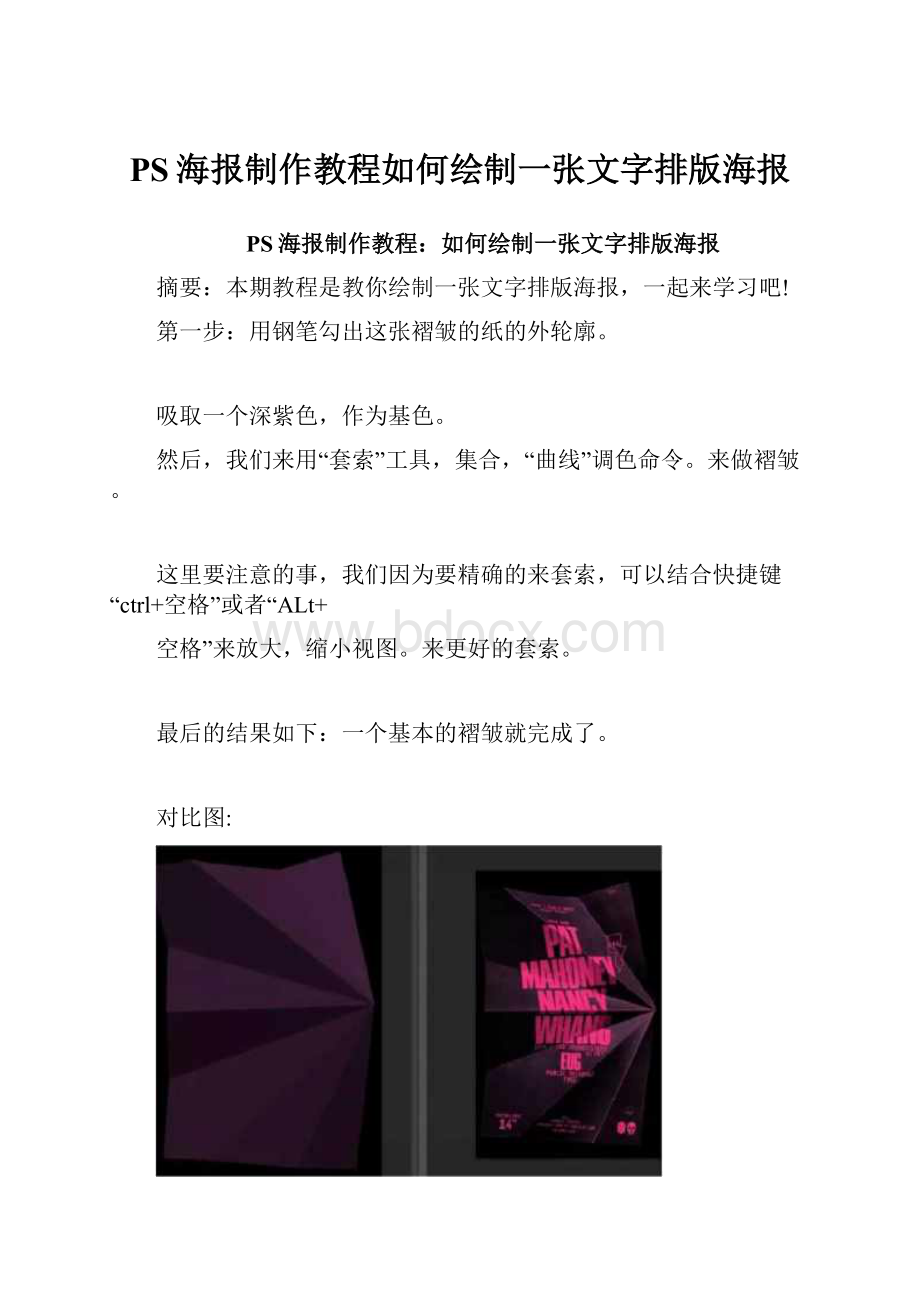
PS海报制作教程如何绘制一张文字排版海报
PS海报制作教程:
如何绘制一张文字排版海报
摘要:
本期教程是教你绘制一张文字排版海报,一起来学习吧!
第一步:
用钢笔勾出这张褶皱的纸的外轮廓。
吸取一个深紫色,作为基色。
然后,我们来用“套索”工具,集合,“曲线”调色命令。
来做褶皱。
这里要注意的事,我们因为要精确的来套索,可以结合快捷键“ctrl+空格”或者“ALt+
空格”来放大,缩小视图。
来更好的套索。
最后的结果如下:
一个基本的褶皱就完成了。
对比图:
接下来就是来添加基本的光影气氛:
也就是那些白色的类似高光的东西。
这里也要用套索来控制选区,然后用柔焦笔刷刷就
可以了。
模式为滤色。
然后把它保存为智能对象,对其添加杂色。
然后在智能对向下的蒙板上来擦拭的柔和一些。
效果:
然后描边就行了。
白
然后就是添加这些折痕的地方,添加条形高光。
这里直接用钢笔,色即可。
调整透明度,用橡皮擦来修整一下。
然后就是来创建海报的主体。
文字部分。
这里为了能够让他们有可调性,能够做出在褶
皱处的感觉。
我们学习一个技巧一一创建组合文字路径。
步骤如下:
先输入文字,不用一次性一个文字层输完。
可以看自己排版要求,建立多个文字层的。
这里是我的文本。
然后,选择所有的文字层。
OT
5
0T
PS
<■;T
FLAT
OT
L^r
T
PROflLEW
NO
53^(T)i⅛⅛∣s;-⅛≡τ)3
如图所示。
都成为了形状。
这里,重点来了。
我们接着选择这些形状层。
”ctrl+E“(盖
印的快捷键)就可以把这些形状盖印成一个形状了。
没错,形状层是可以盖印的哦。
记住了。
复合形状层
如下:
然后,矢量工具用起来。
我们可以把填充改为空,好得到一个文字路径线。
路径线框
ctrl+T,选择变形,做一下基本的变形。
如下
鼻I
∏口
过程中可以填充回红色看效果。
然后就是改路径了。
使得文字和纸能产生贴合。
这里有个小技巧。
就是在文字与边缘线
其他的锚点,
的地方,添加锚点,然后变成直角锚点,来进行拖动。
主要锚点可以这样处理,添加根据文字实际情况来。
弄完之后的,路径线。
然后就是给文字调色了。
这里我们要处理的,就是高光的部分,不同的褶皱出的亮暗程
度不一样。
我要来做亮的部分。
这里我们又有一个技巧。
我们用剪切蒙板下的渐变映射,可
是这里的渐变比较特殊,我们拖一个两端颜色一样的渐变。
这个粉色的渐变是比较亮的颜色。
然后用蒙板来控制。
这里,我也用套索来得到选区。
反正就是亮暗明显一些。
然后在文字上添加一层高光,方式如上一样。
用剪切蒙板。
这里我觉得没有纹理的纸有些空洞,这里就给纸的那一层,添了一个纹理,
最后,进行最后的装饰和调整。
用笔刷,来用些高光,和暗部。
记得用套索工具来辅助建立选区,让控制精确。
最后,添加文本和Iogo。
效果图:
总共用到的几个技巧。
这里了列一下:
套索工具和曲线的组合技,可以快速调出类似3D遮挡效果和明暗效果。
形状图层可以用CTRL+E来盖印,并且此次操作之后,仍然为形状图层。
路径文字变形,要熟悉钢笔工具。